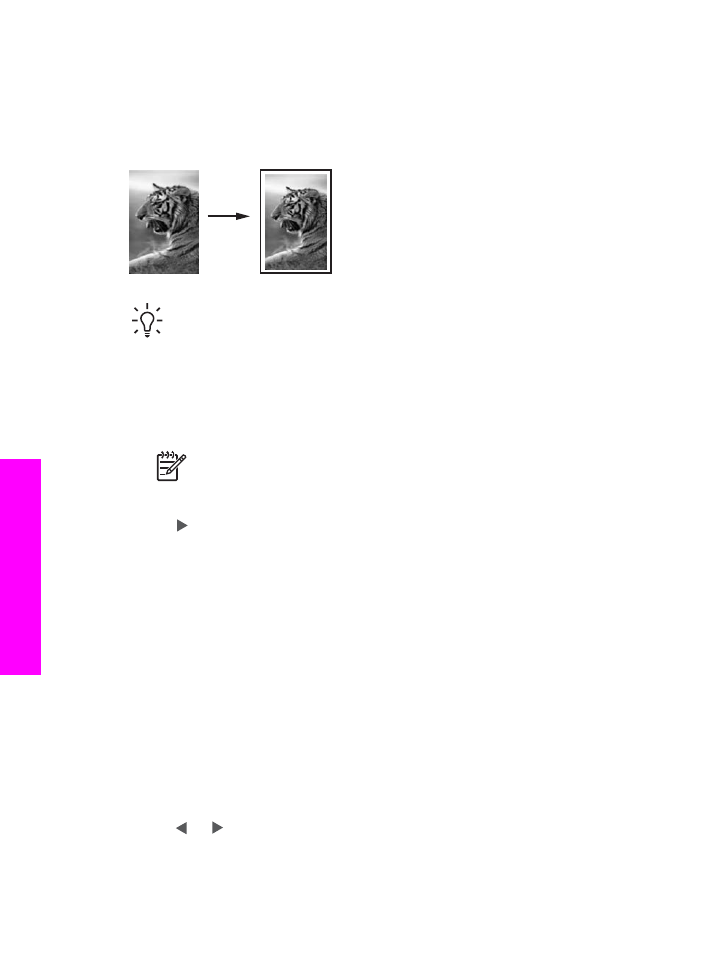
重新调整原件尺寸以便在
letter 或 A4 纸上复印
如果原件上的图像或文字填满了整个页面,没有留出页边空白,请使用“
适合
页面
”或“
整页
91%
”功能缩小原件的尺寸,防止对页边处的文字或图像进行
不必要的裁剪。
提示
也可以放大小照片,以便在完整尺寸页面的可打印区域进行调
整。
为了不改变原件的比例或不裁剪边缘,HP All-in-One 在页面四周
留出的空白区域可能大小不均。
1. 确保进纸架中已放入纸张。
2. 将原件正面朝下放到玻璃板的右前角上或正面朝上将原件放入进纸器托架
中。
如果您使用进纸器托架,纸张的放置应便于文档的顶部首先插入。
注意
如果正在使用的是“
适合页面
”设置,那么必须将原件放到玻
璃板上。
3. 在“复印”区域中,按
“缩小
/放大”
。
4. 按 选择以下选项之一来选择所需设置,然后按
OK
。
–
“
整页
91%
”:
如果已经将原件放到进纸器托架中,那么使用此设
置。
–
“
适合页面
”:
如果已经将原件正面朝下放到玻璃板的右下角,那么
使用此设置。
5. 按
“开始复印
/黑白”
或
“开始复印
/彩色”
。